解除U盘写保护的方法当我们在使用U盘时,可能会遇到“介质受写入保护”的提示,这时候我们就需要解除U盘的写保护。在本文中,我们将介绍针对注册表异常导致的U盘写保护的解决方法。
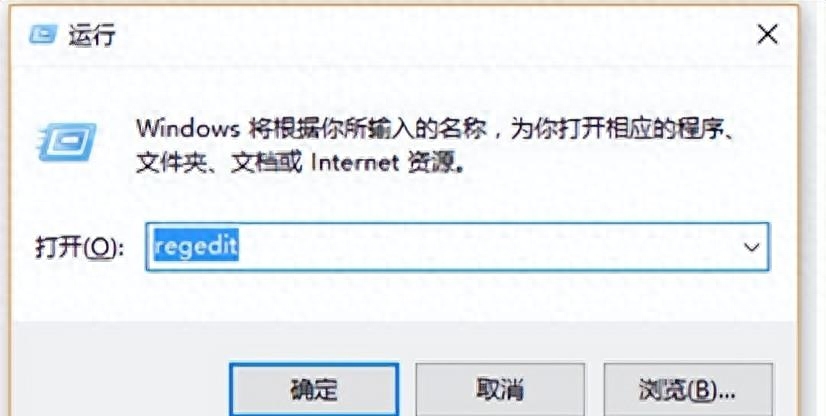
首先,我们需要点击开始,运行(或按Win键+R),输入“regedit”,点击“确定”。
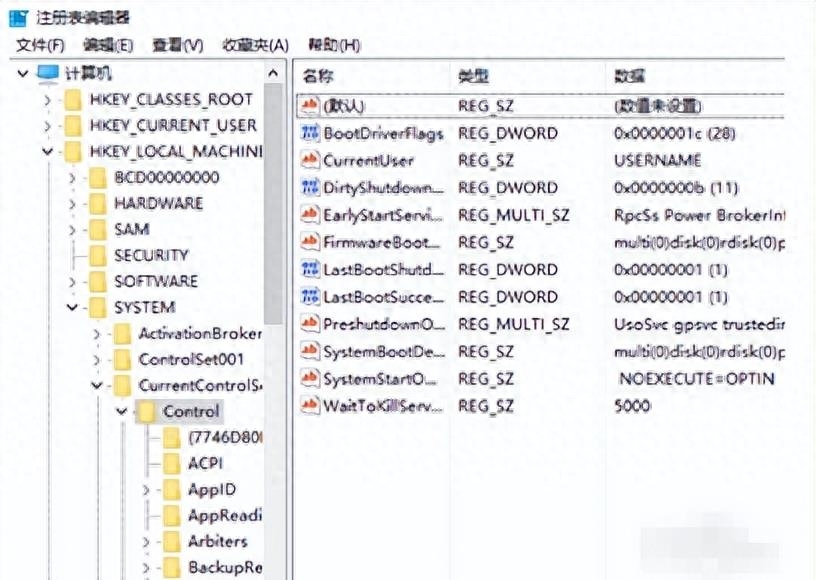
接下来,依次展开HKEY_LOCAL_MACHINE SYSTEM CurrentControlSet Control,查看右边是否有“StorageDevicePolicies”。
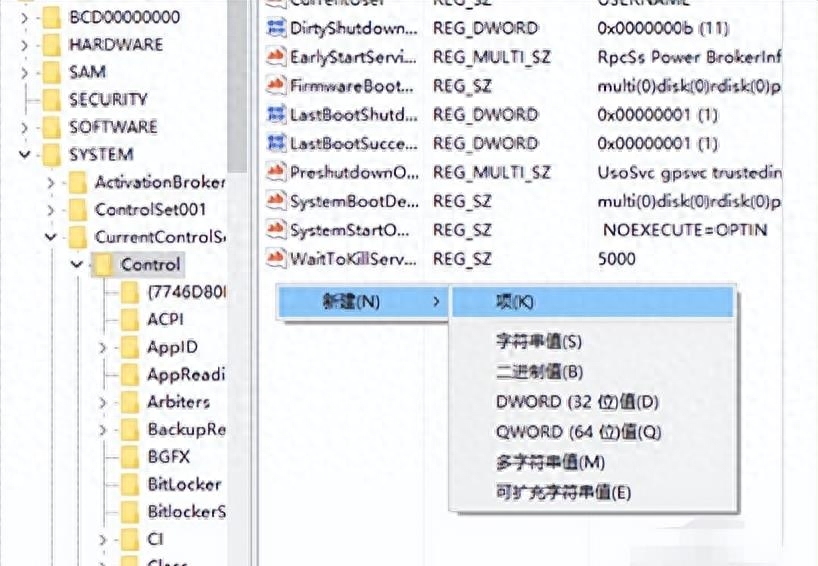
如果没有,我们需要新建一个,具体新建方法是:鼠标右键点击“Control”,依次选择新建-项,然后将新建的项鼠标右键重命名为“StorageDevicePolicies”。
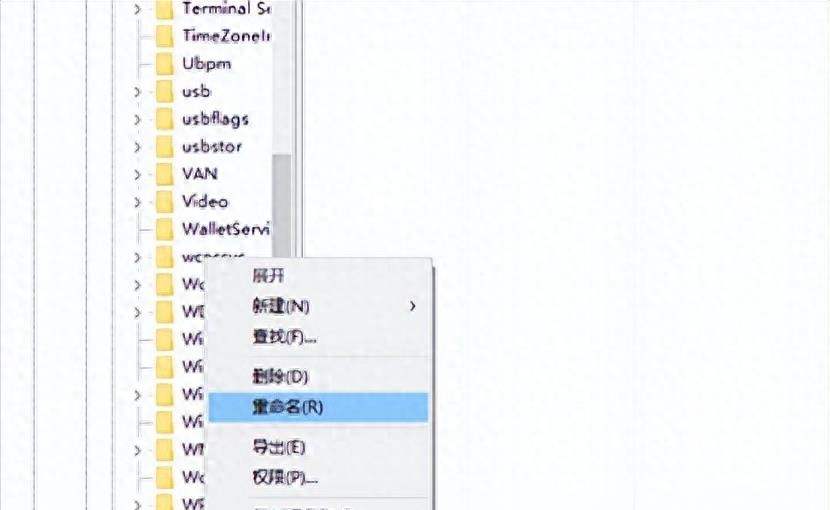
创建成功后,点击打开“StorageDevicePolicies”,在空白处鼠标右键,选择新建-DWORD值,命名为“WriteProtect”。
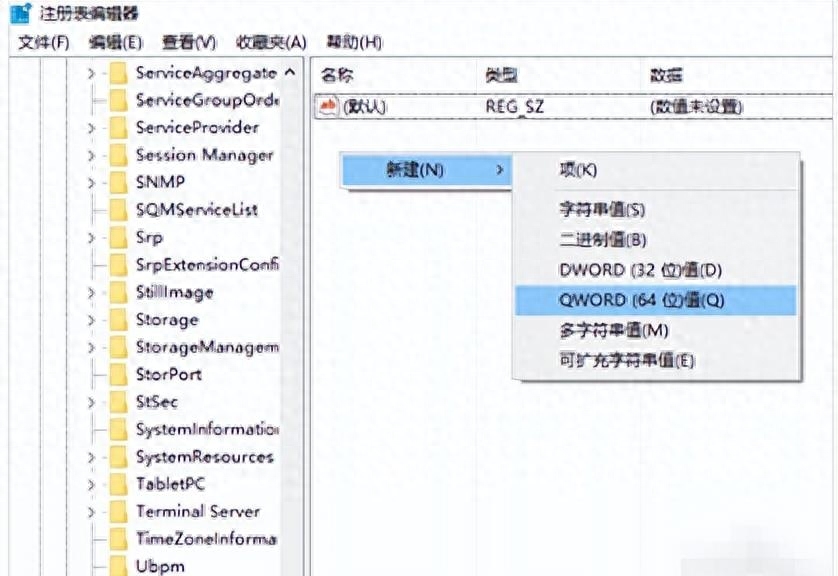
接下来,点击“WriteProtect”,将其数值数据设置为0,点击确定。现在,您可以插入U盘了,写保护应该已经解除了。通过以上步骤,您应该能够成功解除U盘的写保护。
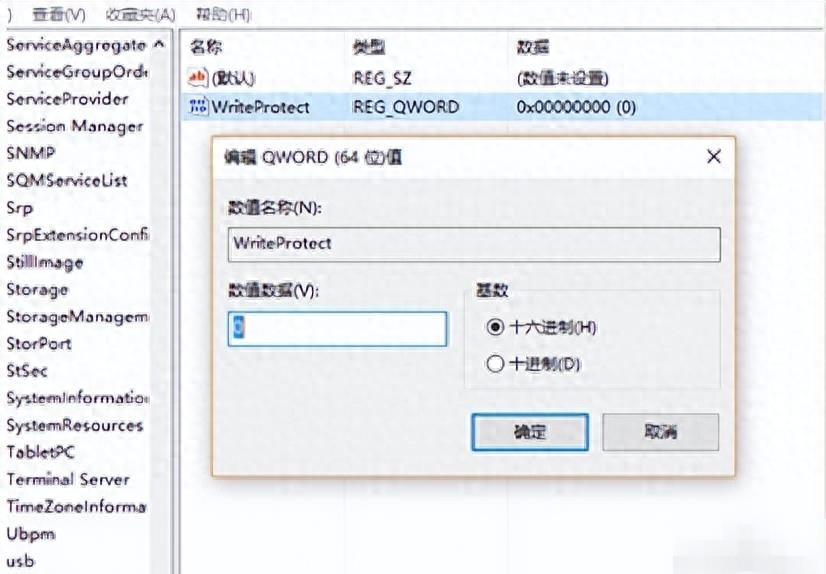
需要注意的是,在进行注册表操作时,我们必须小心谨慎,确保不会对系统造成其他问题。如果您对操作不太熟悉,建议在操作之前备份重要数据,以防万一。
总结通过对注册表的操作,我们可以轻松解除U盘的写保护,让您能够正常使用U盘。针对注册表异常导致的U盘写保护的情况,本文详细说明了解除写保护的步骤。
如果您还有其他关于U盘写保护的问题,或者有其他解决方法,欢迎在下方评论区留言,让我们一起探讨。



